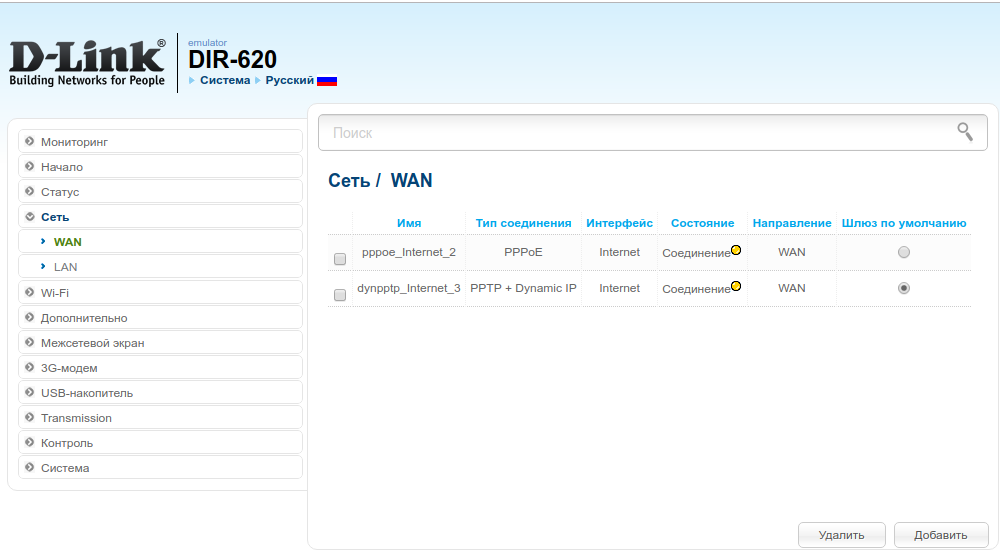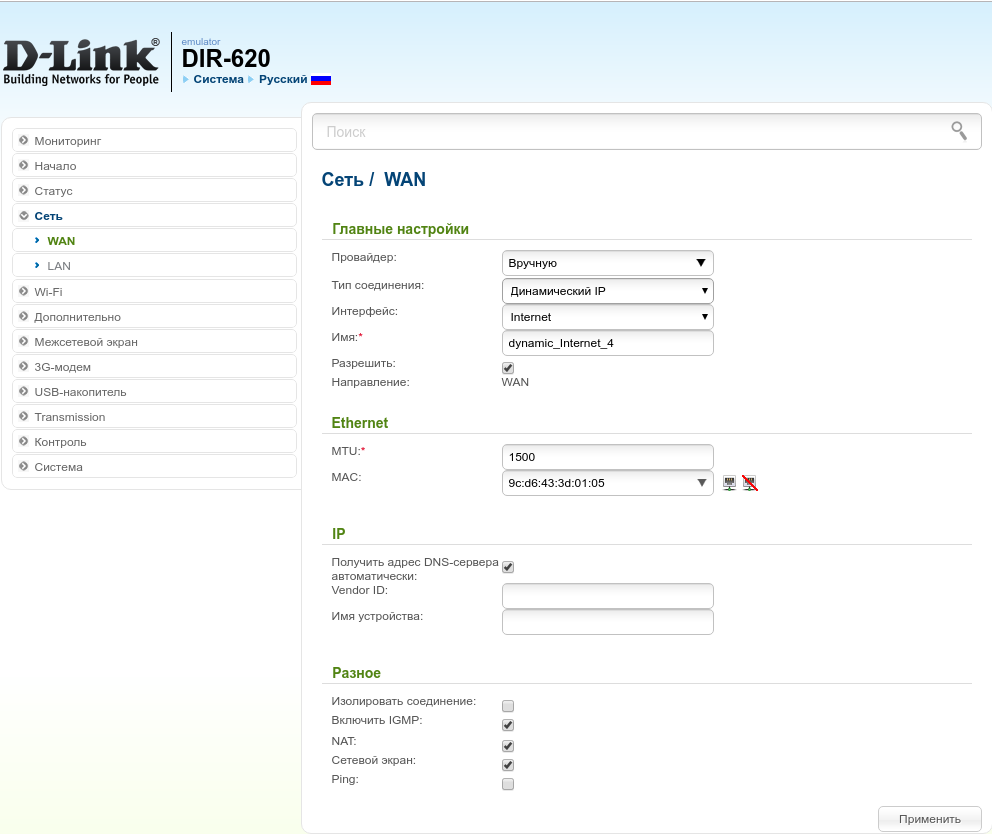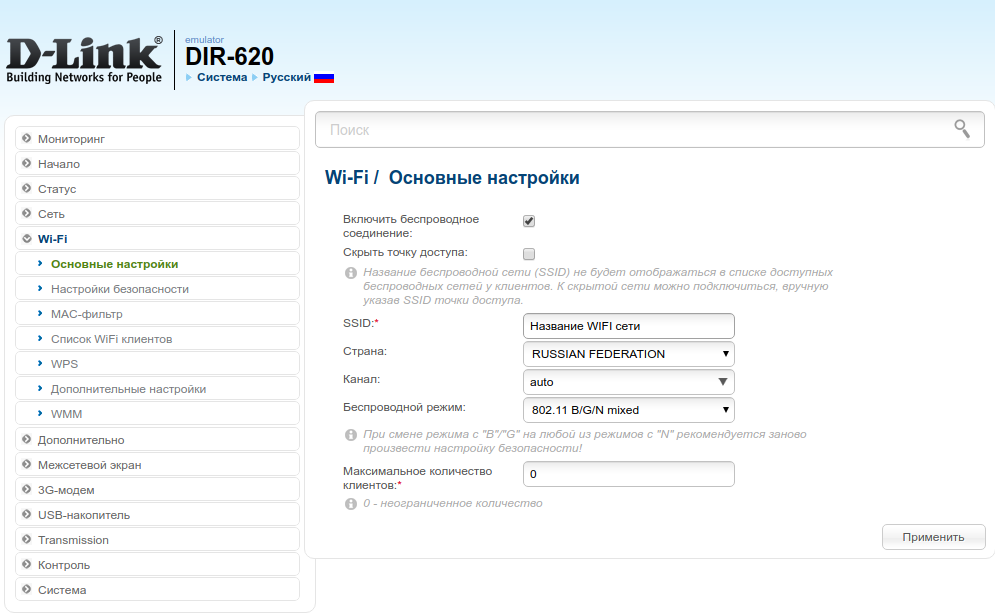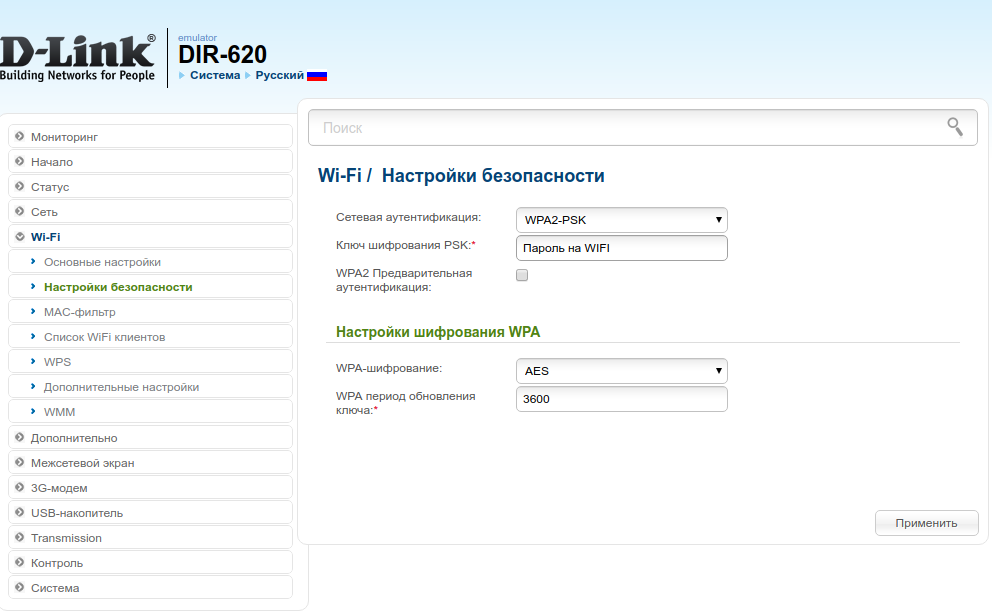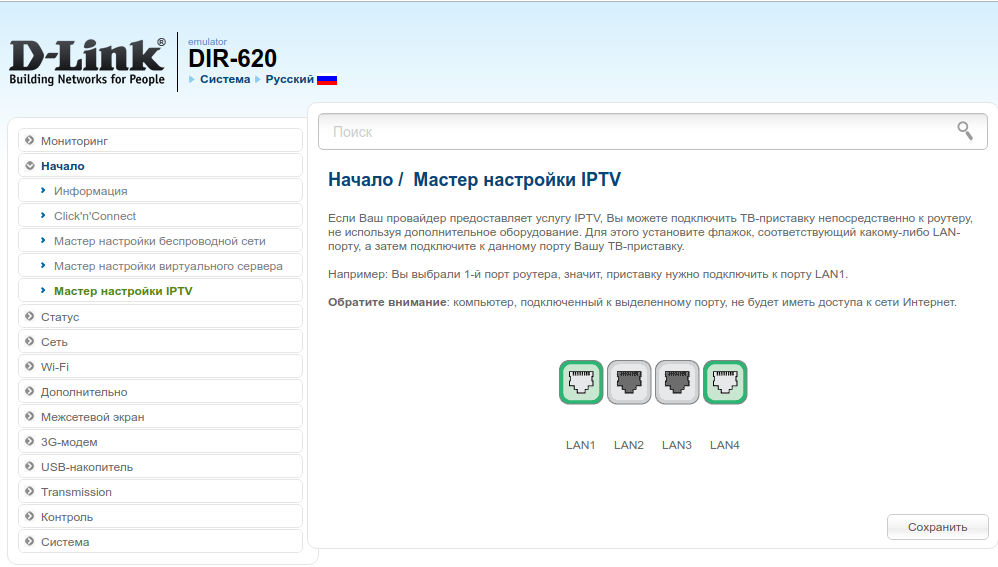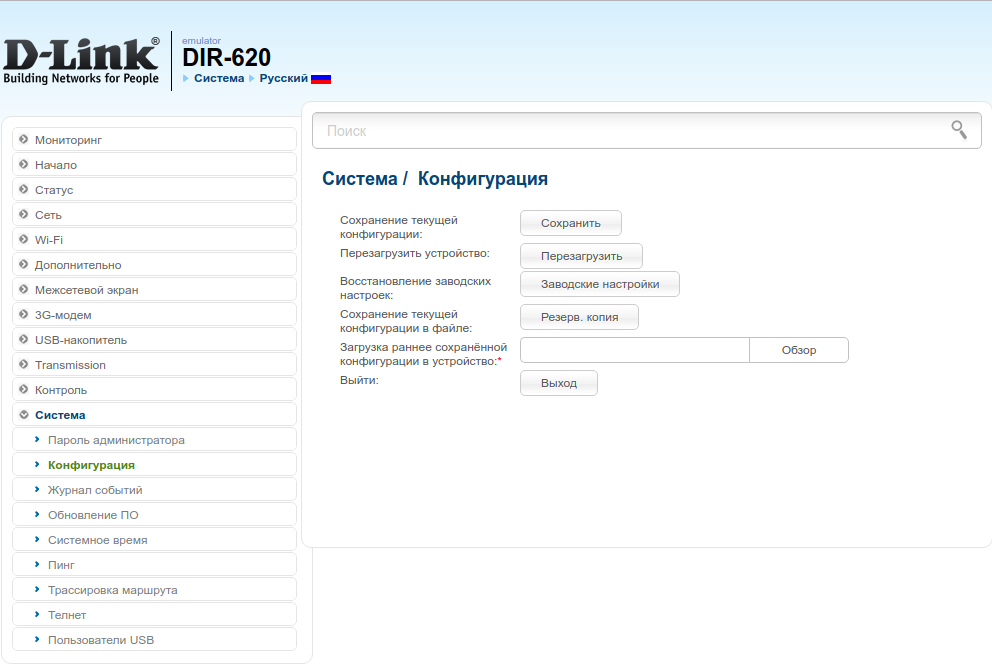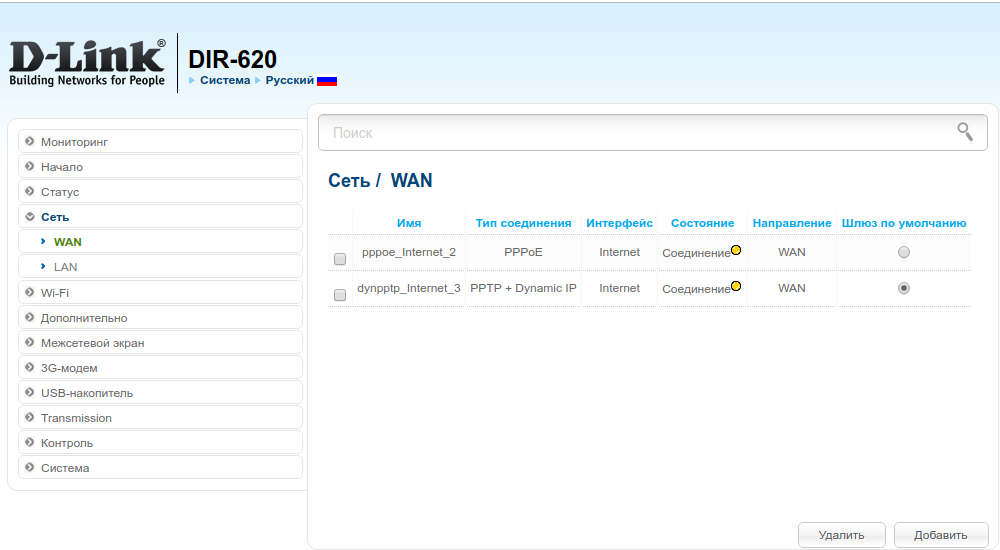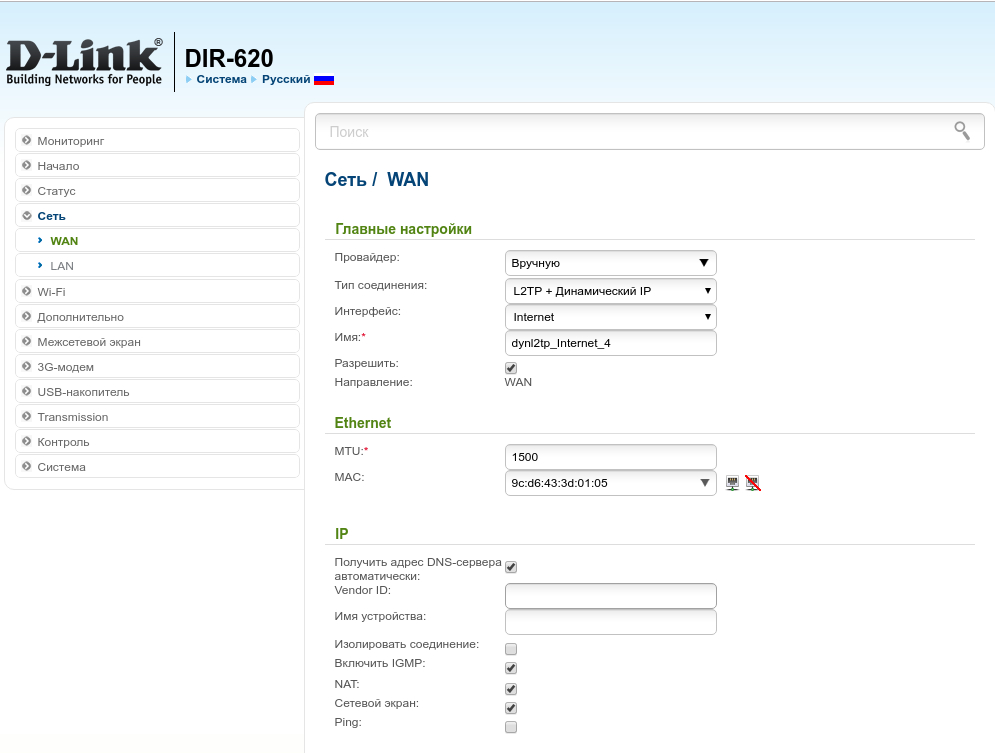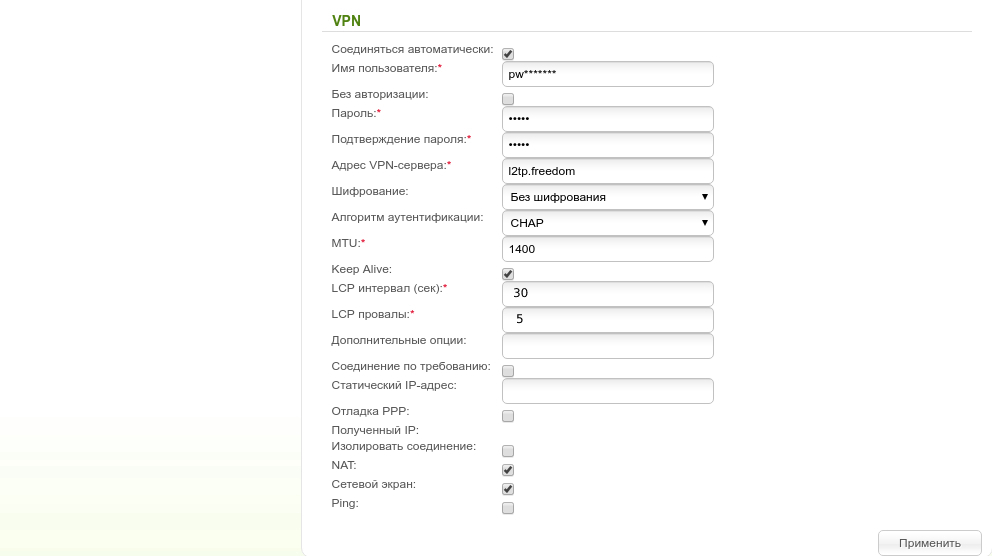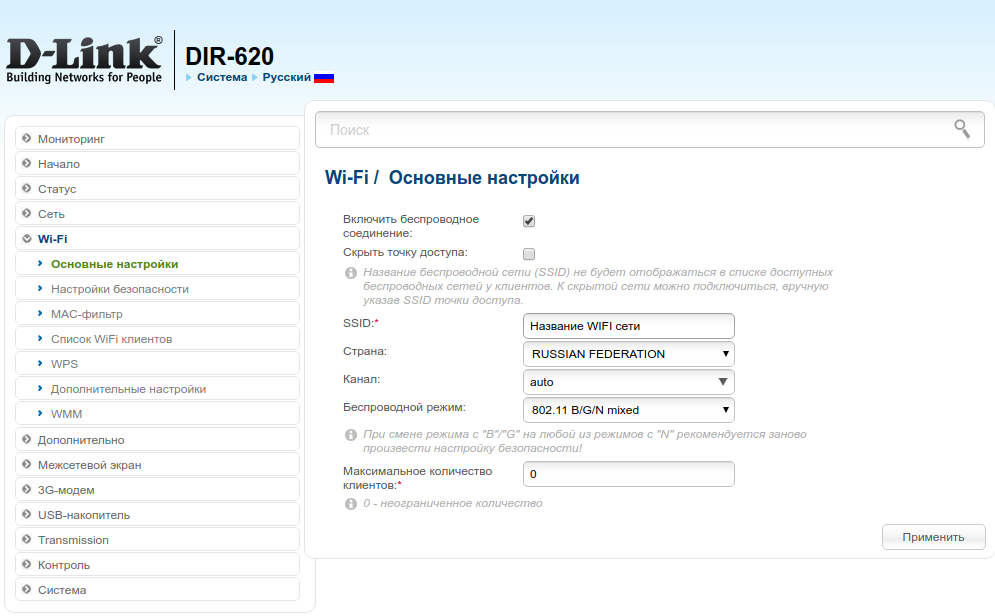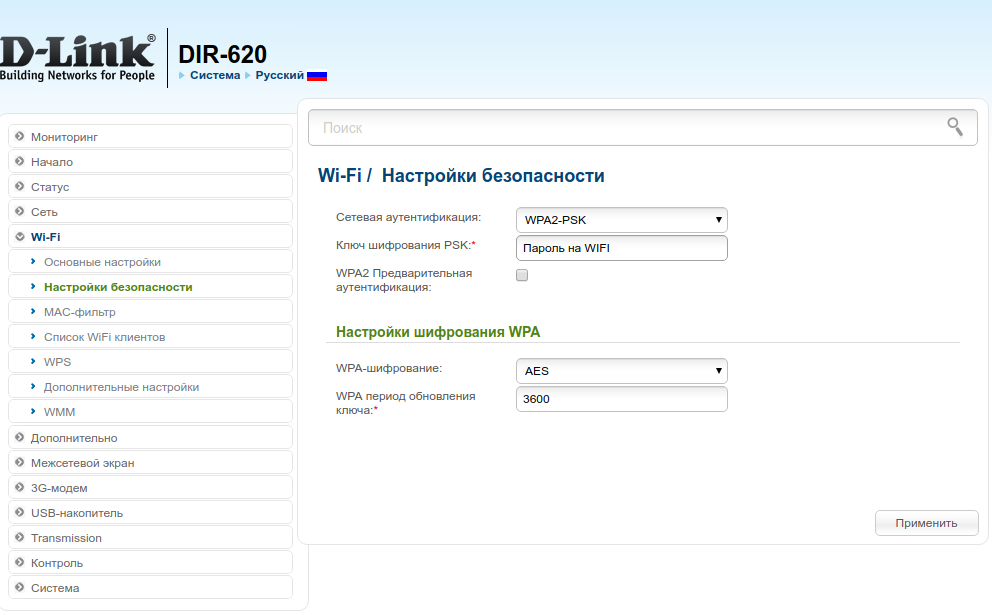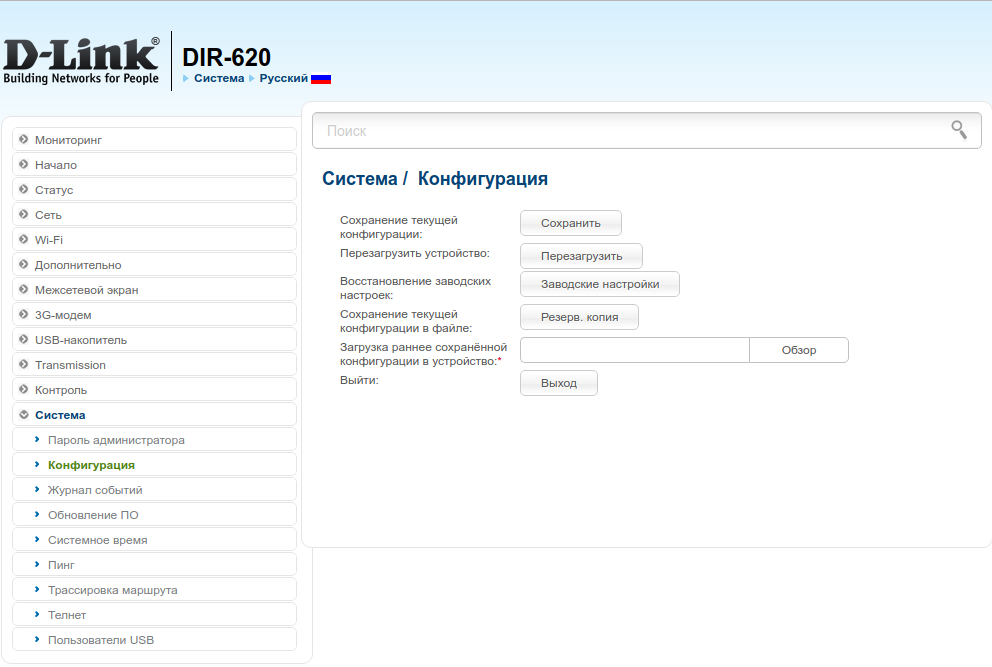Настройка WI-FI-маршрутизатора D-Link AIR интерфейс
Подключите кабель freedom в порт WAN(Internet) роутера – выделен желтым цветом;
кабель от компьютера подключите в любой разъем LAN – выделены черным цветом;
включите питание роутера. Откройте любой веб-браузер (Google Chrome, Opera, Firefox, Internet Explorer или др.), введите в адресной строке http://192.168.0.1 и нажмите Enter.
1. Выбираем Сеть – WAN. Нажимаем кнопку Добавить в нижней правой части экрана.
2. В поле Главные настройки выбираем:
Провайдер – Вручную,
Тип соединения – Динамический IP,
Разрешить – ставим галочку,
Направление – WAN.
В поле IP ставим следующие галочки:
Получить адрес DNS-сервера автоматически,
Включить IGMP, NAT, Сетевой экран.
В нижнем правом углу нажать Применить.
На созданном подключении поставить маркер – Шлюз по умолчанию.
4. Переходим слева на вкладку Wi-Fi/ Основные настройки.
Ставим галочку на Включить беспроводное соединение.
SSID – оставляем по умолчанию или меняем на свое название,
Страна – Russian Federation,
Канал – auto,
Беспроводной режим – 802.11 B/G/N mixed.
Максимальное количество клиентов – 0 (неограниченное количество).
Нажимаем Применить.
5. Слева в меню Wi-Fi выбираем Настройки безопасности.
Сетевая аутенфикация – WPA2-PSK .
Ключ шифрования PSK – пароль на Wi-Fi.
WPA-шифрование: AES.
Нажимаем ниже Применить.
6. Для подключения IPTV через роутер можно выбрать порт для подключения приставки. Для этого открыть вкладку Начало/ Мастер настройки IPTV. Выбрать порт, к которому будет подключена приставка, и нажать Сохранить.
7. Для сохранения настроек открыть вкладку Система/ Конфигурация. Последовательно нажать Сохранить и Перегрузить.
Настройка роутера завершена.
Подключите кабель freedom в порт WAN(Internet) роутера – выделен желтым цветом;
кабель от компьютера подключите в любой разъем LAN – выделены черным цветом;
включите питание роутера. Откройте любой веб-браузер (Google Chrome, Opera, Firefox, Internet Explorer или др.), введите в адресной строке http://192.168.0.1 и нажмите Enter.
1. Выбираем Сеть – WAN. Нажимаем кнопку Добавить в нижней правой части экрана.
2. В поле Главные настройки выбираем:
Провайдер – Вручную,
Тип соединения – L2TP+Динамический IP,
Разрешить – ставим галочку,
Направление – WAN.
В поле IP ставим следующие галочки:
Получить адрес DNS-сервера автоматически,
Включить IGMP, NAT, Сетевой экран.
3. В поле VPN ставим галочку – Соединяться автоматически и заполняем следующие поля:
Имя пользователя – Имя пользователя из регистрационной карточки,
Пароль и подтверждение пароля – пароль из регистрационной карточки,
Адрес VPN-сервера – l2tp.freedom,
Шифрование – Без шифрования,
Алгоритм аутентификации – CHAP,
MTU – 1400.
Ставим галочку на Keep Alive. LCP интервал(сек) – 30, LCP провалы – 5.
Устанавливаем галочки на NAT и Сетевой экран и жмем Применить. Во вкладке Сеть/WAN на созданное подключение необходимо поставить маркер – Шлюз по умолчанию.
4. Переходим слева на вкладку WI-FI/Основные настройки.
Ставим галочку на Включить беспроводное соединение.
SSID – оставляем по умолчанию или меняем на свое название,
Страна – Russian Federation,
Канал – auto,
Беспроводной режим – 802.11 B/G/N mixed.
Максимальное количество клиентов – 0 (неограниченное количество).
Нажимаем Применить.
5. Слева в меню Wi-Fi выбираем Настройки безопасности.
Сетевая аутенфикация – WPA2-PSK.
Ключ шифрования PSK – пароль на Wi-Fi.
WPA-шифрование: AES.
Нажимаем ниже Применить.
6. Для подключения IPTV через роутер можно выбрать порт для подключения приставки. Для этого открыть вкладку Начало/Мастер настройки IPTV. Выбрать порт, к которому будет подключена приставка, и нажать Сохранить.
7. Для сохранения настроек открыть вкладку Система/ Конфигурация. Последовательно нажать Сохранить и Перегрузить.
Настройка роутера завершена.